Jak korzystać z wyszukiwania zaawansowanego Finder atrybuty MacOS
Mac Os / / December 25, 2019
Finder menedżer plików jest bardzo niedoceniany i ma dużo więcej opcji niż myślisz. Layfhaker powiedzieć, jak go używać, aby szybko znaleźć dokładnie to, czego potrzebujesz.
Domyślna wyszukiwarka w Finder działa całkiem dobrze, oferując wyniki zgodnie z nazwą pliku, jego rodzaju i źródła. Jednakże, jeśli staramy się rozszerzać, emisja nie zawsze jest właściwe. na zamówienie jpg Wyszukiwarka pokaże jako jpg plików i plików, których nazwy mają jpg słowo. W tym samym czasie, można ustawić kryteria wyszukiwania i znacznie dokładniej odfiltrowania niepożądanych wyników, oszczędzając czas.
Aby to zrobić, wpisz zapytanie w pasku wyszukiwania i kliknij na plus. Będą dwa rozwijane menu, aby przeglądać atrybuty. Domyślnie, istnieje sześć: typ pliku, ostatni termin otwarcia, ostatnia data modyfikacji, data utworzenia, nazwa i treść. W rzeczywistości istnieje wiele innych.
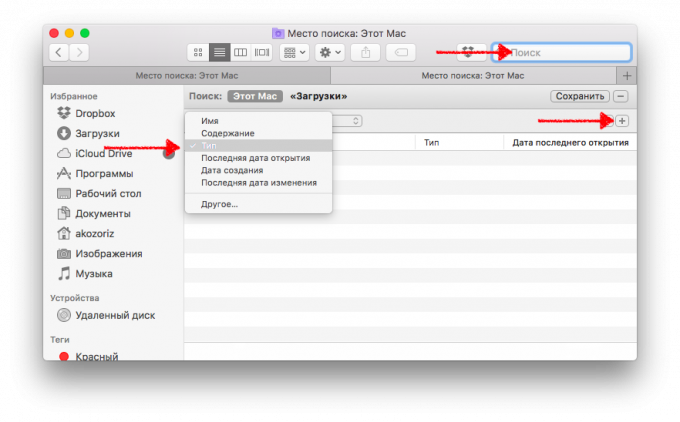
Aby zobaczyć pełną listę atrybutów należy wybrać pozycję menu „Inne”. Istnieje tak wiele (około 200), że istnieje nawet wyszukiwania. Rozszerzone atrybuty obejmują niesamowitą liczbę najróżniejszych aspektach, począwszy od albumów i audio bitrate, a kończąc na przysłony i balansu bieli na zdjęciu. Można nawet odfiltrować dokumenty z niektórych czcionek lub rodzinnych zdjęć z czerwonym okiem.

Aby dodać nowy atrybut w menu rozwijanym, po prostu trzeba ustawić przed nim kleszcza. W przyszłości wygląd niektórych plików będzie znacznie łatwiejsze.




